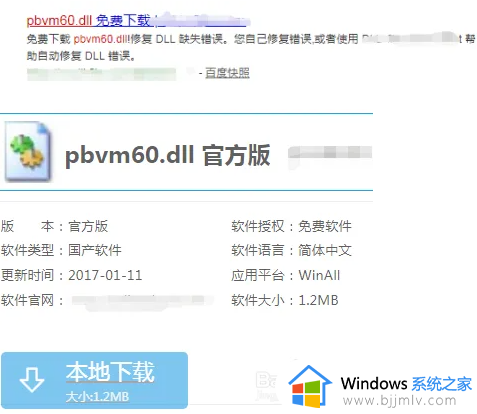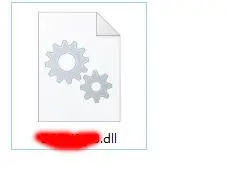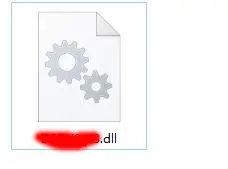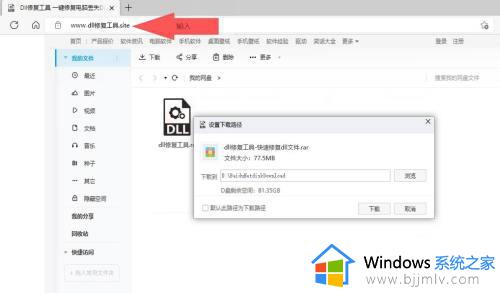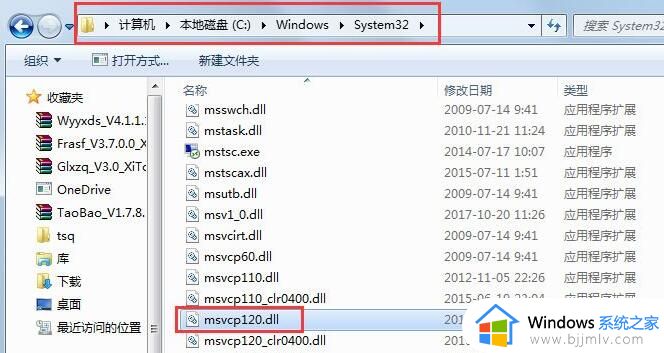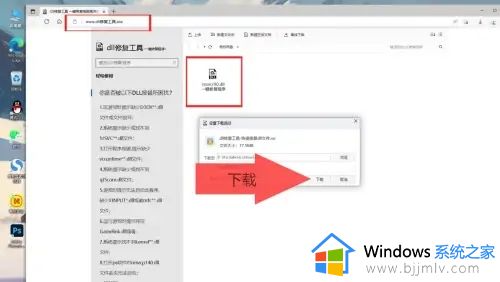msvcr120.dll丢失怎样修复 计算机提示“丢失msvcr120.dll文件”如何解决
更新时间:2023-08-20 11:40:47作者:qiaoyun
当我们在电脑中运行一些程序或游戏时,经常会遇到各种缺少的dll文件的错误提示,比如近日就有用户反映说电脑提示计算机丢失msvcr120.dll文件,很多人遇到这样的问题都不知道要怎么办,那么msvcr120.dll丢失怎样修复呢?其实只要重新下载这个文件放到具体位置就可以了,一起来看看具体的操作方法吧。
方法一:
1、电脑安装360安全卫士软件并打开。
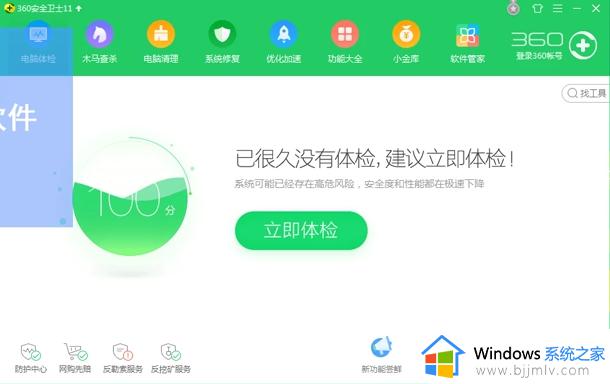
2、点击人工服务,搜索msvcr120.dll丢失。
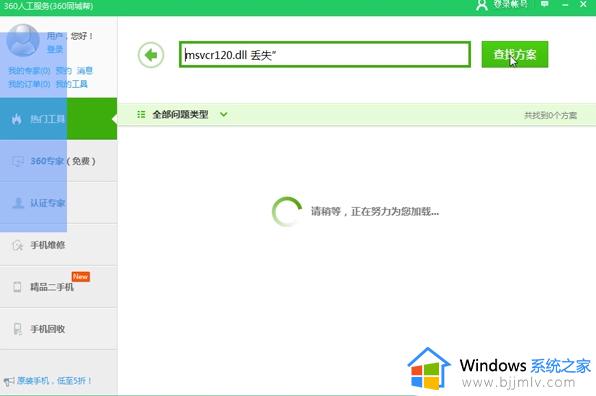
3、在搜索结果中找到msvc**.dll文件丢失,点击立刻修复,等待修复完成即可。
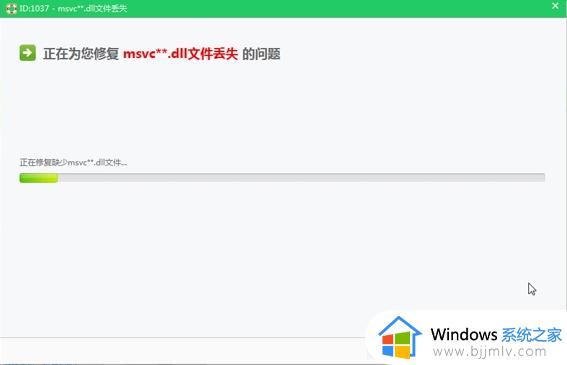
方法二:
1、可以在网上搜索“msvcr120.dll文件下载”,下载完成后,将下载好的文件放入C:windowssystem32中即可解决问题。
关于计算机提示“丢失msvcr120.dll文件”的详细解决方法就给大家介绍到这里了,有遇到一样情况的用户们可以参考上述方法步骤来进行解决吧。